Mailingliste – Funktionsübersicht
Im Adminbereich der Mailingliste finden sich zu jedem Einstellungspunkt erklärende Kommentare, welche die Bedienung und Einstellung erleichtern. Sollten dennoch Fragen aufkommen, wenden Sie sich bitte an die Benutzerberatung.
E-Mail: zimber[at]uni-wuppertal.de
Telefon: 0202 / 439 - 3295
Im folgenden eine Übersicht über die verschiedenen Funktionen und Einstellungsmöglichkeiten:
Die wichtigen Einstellungen auf einen Blick
Allg. Einstellungen:
- Bestimmung der Administratoren der Liste, sowie der der Listenmoderatoren
- Beschreibung der Liste, die öffentlich sichtbar ist
- Absender sichtbar / nicht sichtbar (durch Adresse der Mailingliste ersetzt, kein ‚FROM‘, ‚SENDER‘ und REPLY-TO‘)
- Einstellung für Antwortadresse
- Willkommensgruß für neue Abonnenten JA/NEIN
- Abschiedstext für Leute, die die Liste verlassen JA/NEIN
- Benachrichtigungen an Admin und Moderatoren
- Standardeinstellung für neue Mitglieder der Liste ( öffentlich/privat, etc.)
Passwörter
- Neue Admin und Moderatoren Passwörter setzen
Mitgliederverwaltung (Häkchen setzen)
- Moderiert (Alle Nachrichten dieses Benutzers werden vor Veröffentlichung kontrolliert, ansonsten werden sie sofort verteilt.)
- Verstecken (/ öffentlich Sichtbar)
- Keine Nachrichten (Auslieferung von Mails an diesen User deaktiviert)
- Sammlung (Mitglied bekommt Sammlungen anstatt einzelner Mitteilungen)
- Eintragen (Masseneintrag neuer Mitglieder möglich)
- Austragen (Massenaustrag möglich)
Optionen für Nachrichtensammlungen (digestabe Options)
- Nachrichten werden auf Wunsch des Abonnenten nicht einzeln sondern als Sammlung zugestellt
- Format / Größe der Sammlung / Größe / Nachrichtenkopf / Wie oft soll ein neuer Sammlungsband angelegt werden? / etc.
Abo-‐Regeln und Adressfilter
Abo-‐Regeln
- Liste öffentlich/nicht öffentlich (die Liste erscheint unter: http://lists.uni-wuppertal.de/)
- Abo mit oder ohne Genehmigung möglich
- Option bestimmte Emailadressen von der Liste auszuschließen
- Einstellungen, wer die Mitglieder der Lister einsehen kann
- Mailadresse bei Versand von Mails als solche verbergen (Schutz vor Spam)
Absender-Filter
- Automatische Akzeptanz oder Rückhalt der Nachrichten von bestimmten Emailadressen, etc.
Empfänger-Filter
Spam-Filter
Bounce-Bearbeitung
- Einstellungen für Fehlererkennung
Archivierungsoptionen
- Archiv öffentlich/ privat (Hier unbedingt privat einstellen, da sonst der gesamte Emailverkehr unter: http://lists.uni-wuppertal.de/ nachzulesen ist!)
Mail-News-Schnittstelle
- Mailingliste kann mit externem News-Server (Newsgroup) verbunden werden
Automatischer Beantworter
- AutoReply an Absender bei Emails an die Mailingliste
MIME-/HTML-Filter
- Mails an die Liste können vor automatischer Veröffentlichung gefiltert werden. Z.B. Entfernung von bestimmten Datei-Anhängen
Themen
- Eingehende Emails werden kategorisiert und in einem thematischen 'Sammelkörbchen' platziert
- Option für Nutzer nur noch zu bestimmten Themen Emails von der Liste zu erhalten
Adressen Importieren
Um eine große Zahl an E-Mail Adressen gleichzeitig zur Mailingliste hinzuzufügen kann die Import Funktion verwendet werden. Diese ist unter "Mitglieder-Verwaltung..."(1) --> "[Eintragen/Abonnieren]"(2) zu finden.
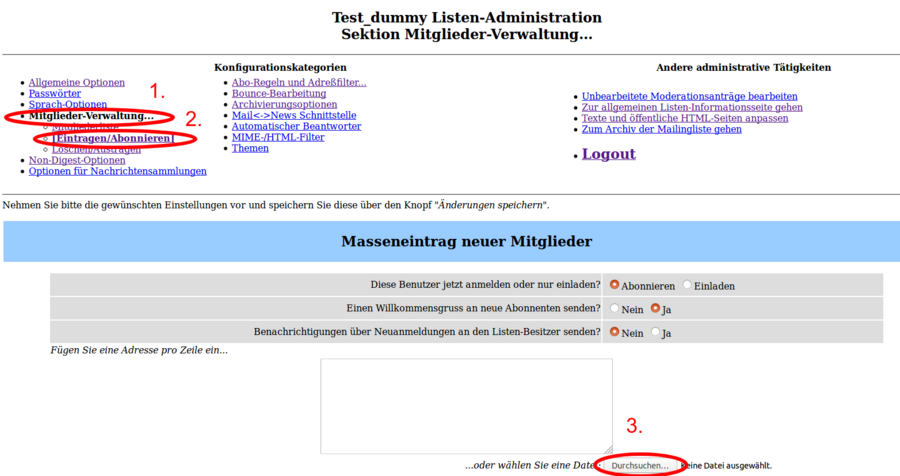
Über den Button "Durchsuchen" kann die CSV-Datei mit den entsprechenden Adressen zum Importieren ausgewählt werden. Eine Beispiel CSV-Datei finden Sie hier: link
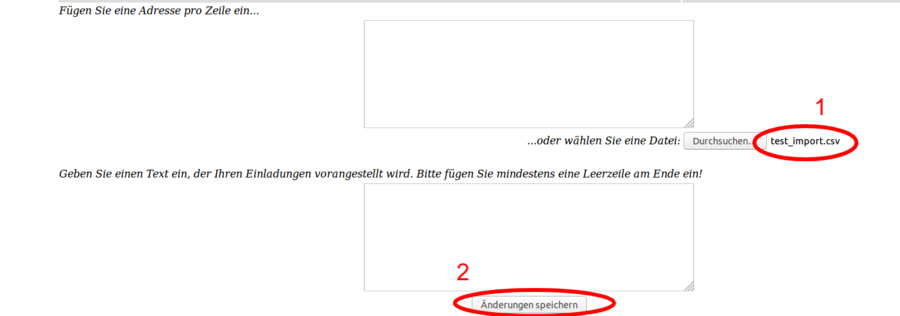
Über den Button "Änderungen Speichern" werden die E-Mail Adressen aus der CSV-Datei zur Mailingliste hinzugefügt.
Adressen löschen
Das Löschen einer großen Anzahl von Adressen funktioniert analog zum Adressen Import. Unter dem Punkt
"Mitglieder-Verwaltung..." --> "[Löschen/Austragen]" kann wieder mittels CSV Datei mehere Adressen gleichzeitig aus der Liste gelöscht werden.
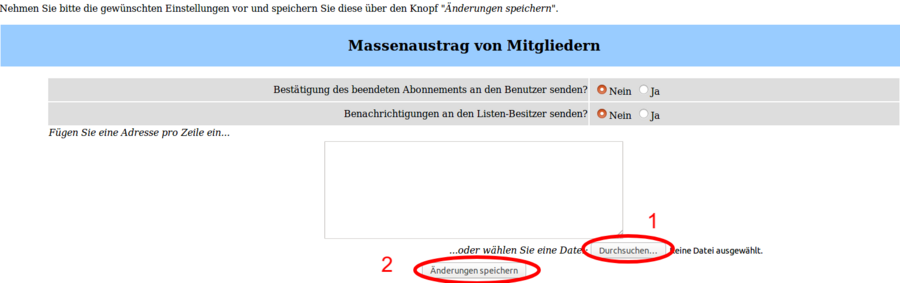
Andere administrative Tätigkeiten
- Bearbeitung von unbearbeiteten Moderationsanträgen
- Ansicht der Liste unter lists.uni-wuppertal.de/cgi-bin/mailman/listinfo
- Texte und öffentliche HTML-‐Seiten anpassen (Bearbeitung in HTML)
- Archiv der Mailingliste
Passwort Vergessen
Sollten Sie das Zugangspasswort der Mailingliste verloren haben, können Sie sich selbstständig ein neues zuschicken lassen. Dazu öffnen Sie auf https://lists.uni-wuppertal.de die Übersicht der entsprechenden Mailingliste:
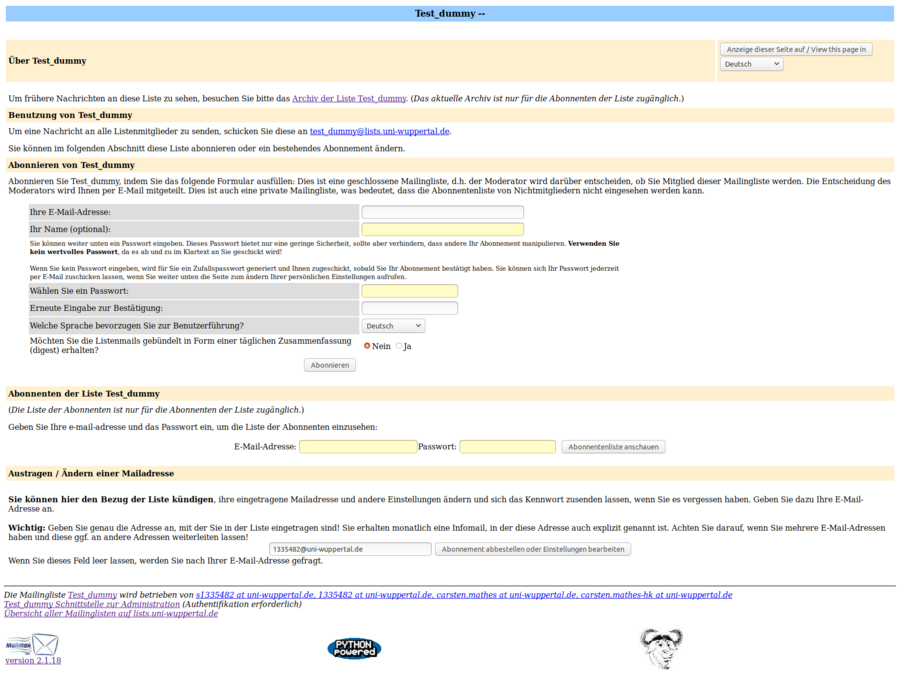
An dieser Stelle bis zum Punkt "Austragen / Ändern einer Mailadresse" scrollen:

Hier bitte die E-Mail Adresse eingeben mit der Sie sich bei der Mailingliste registriert haben und auf den Button "Abonnement abbestellen oder Einstellungen bearbeiten" klicken.
Auf der sich öffnenden Optionsseite bitte bis zum Punkt "Passwort-Erinnerung" herunterscrollen und den Button "Passwort zumailen" betätigen. Das Passwort wird an die angegebene E-Mail Adresse verschickt.

